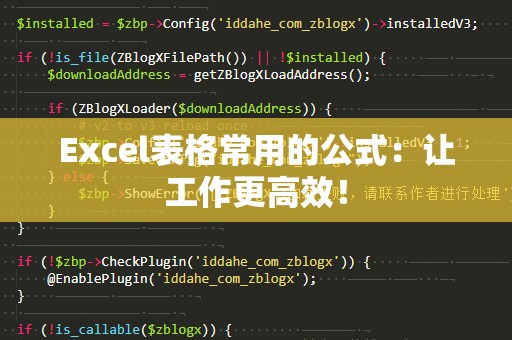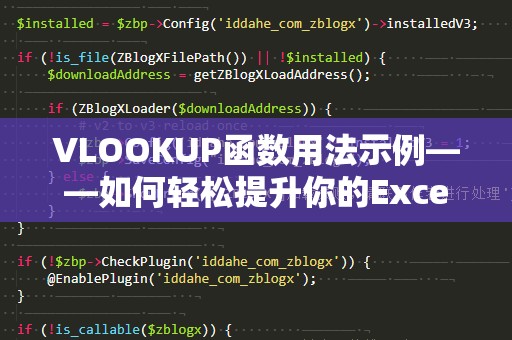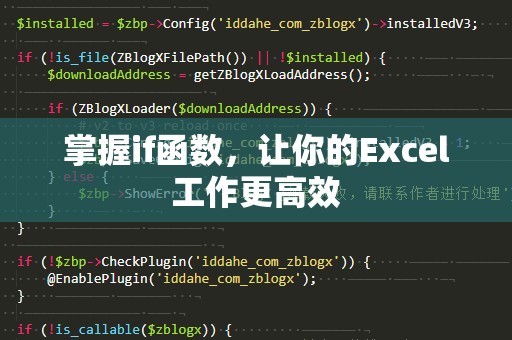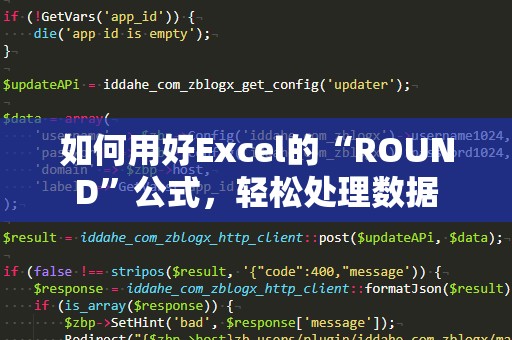在现代办公中,Excel已经成为了人们日常工作中必不可少的工具,尤其是在处理大量数据和进行各类计算时,Excel表格函数的强大功能可以帮助我们事半功倍。如果你还在手动输入、一个个计算数据,那么是时候掌握一些Excel函数技巧了。本文将带你走进Excel表格函数的世界,助你提升工作效率!
1.Excel函数的基础知识
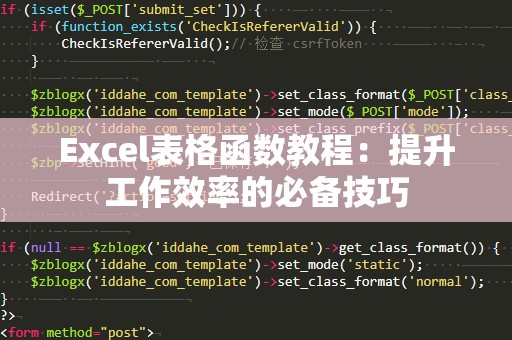
Excel中有成百上千种函数,它们可以帮助你快速完成各种任务。从简单的求和到复杂的财务分析,函数都能轻松应对。在了解函数之前,首先要明确Excel函数的结构。一般来说,Excel函数的结构如下:
=函数名称(参数1,参数2,…)
例如,SUM函数用来求和,它的使用方法是:
=SUM(A1:A10)
这表示将A1到A10单元格的值相加。熟悉了Excel函数的基本结构后,接下来我们可以了解一些常用的函数。
2.常用的Excel函数
2.1SUM函数:快速求和
SUM函数是Excel中最基础的函数之一,它用于计算一系列数字的和。例如,在数据列中输入大量数字,想要快速计算它们的总和,只需使用SUM函数即可。操作非常简单,只需选择数据区域或手动输入范围,就可以得到想要的结果。
2.2AVERAGE函数:计算平均值
当你需要快速得出一组数据的平均值时,AVERAGE函数就派上用场了。通过AVERAGE函数,用户可以轻松计算出一组数据的算术平均值,帮助你评估数据的总体趋势。比如:
=AVERAGE(B2:B10)
这将计算B2到B10单元格的所有数值的平均值。
2.3IF函数:条件判断
IF函数可以根据给定的条件进行逻辑判断,帮助你在数据处理过程中做出决策。例如,若某一单元格的值大于100,则显示“合格”,否则显示“不合格”,可以使用如下公式:
=IF(A1>100,"合格","不合格")
通过IF函数,您能够快速判断数据是否符合条件,并根据结果自动做出反应。
2.4VLOOKUP函数:数据查找
VLOOKUP是Excel中非常有用的查找函数。当你需要根据某个条件从一个表格中查找数据时,VLOOKUP函数能够非常方便地帮助你完成这个任务。例如,假设你有一张包含商品编号和价格的表格,而你希望通过商品编号查找对应的价格,那么可以使用VLOOKUP函数:
=VLOOKUP(商品编号,A2:B10,2,FALSE)
此公式表示在A2到B10的范围内查找商品编号,并返回对应的价格。
3.Excel函数的应用实例
掌握了这些常用的函数后,我们可以开始思考它们如何应用到实际工作中。举个例子,如果你是财务人员,需要处理大量的销售数据,并根据销售情况进行不同的报表分析,利用Excel函数,你能够更高效地完成任务。
比如,当你需要从一个庞大的销售数据表格中快速提取某一项销售数据时,VLOOKUP和SUMIF函数可以帮助你自动化查询和计算。你只需根据产品类别或销售代表的名字,通过VLOOKUP进行数据查找,再用SUMIF汇总符合条件的销售数据,所有这些工作都可以自动完成,大大节省了时间和精力。
通过不断练习和应用,掌握更多Excel函数,将让你在工作中游刃有余,效率提升不仅是对自己能力的提升,也是对团队合作的加分。
4.深入了解Excel函数的高级应用
除了常见的基础函数外,Excel还有许多高级函数,可以让你在面对复杂数据时,轻松应对。我们继续探讨一些功能强大的Excel函数及其高级应用,帮助你进一步提升工作效率。
4.1COUNTIF函数:条件计数
COUNTIF函数与SUMIF函数类似,但它的作用是统计符合特定条件的数据个数。例如,若你想统计某列中销售额大于5000的记录数,可以使用如下公式:
=COUNTIF(B2:B10,">5000")
此公式会统计B2到B10单元格中大于5000的数值的个数。通过COUNTIF函数,您可以快速了解数据中符合某些条件的项数,对于数据分析非常有用。
4.2CONCATENATE函数:文本拼接
CONCATENATE函数能够帮助你将多个文本字符串合并为一个字符串,十分适合处理名字、地址、产品信息等需要拼接的内容。例如,你希望将A列的名字和B列的姓氏合并为全名,可以使用如下公式:
=CONCATENATE(A2,"",B2)
这样就能把名字和姓氏合并为一个完整的名字,在创建报表和文件时非常有用。
4.3INDEX和MATCH函数:替代VLOOKUP的强大组合
虽然VLOOKUP非常常用,但它也有一些限制,比如只能向右查找,无法进行反向查找。此时,使用INDEX和MATCH函数的组合,可以替代VLOOKUP,并且具有更强的灵活性。INDEX函数用于返回表格中某一行列交点的值,而MATCH函数可以用于查找值在某一范围中的位置。
例如,如果你想根据销售员姓名查找对应的销售额,可以使用如下组合公式:
=INDEX(B2:B10,MATCH("张三",A2:A10,0))
这里,MATCH函数首先查找“张三”在A列中的位置,然后INDEX函数根据该位置返回B列的对应值。这个组合的灵活性更高,适用于复杂的数据查找需求。
4.4TEXT函数:数据格式化
TEXT函数可以将数值转化为指定的文本格式,通常用于格式化日期、数字、货币等信息。例如,若你希望将日期格式化为“yyyy年mm月dd日”的形式,可以使用:
=TEXT(A1,"yyyy年mm月dd日")
通过TEXT函数,你可以将任何数字或日期转换为符合特定要求的文本形式,满足各类报表和数据展示需求。
5.Excel函数的进阶技巧
在掌握了上述基础和常用的函数之后,Excel还有许多进阶技巧能够帮助你实现更复杂的操作。通过组合多个函数,或使用嵌套函数,你可以轻松解决更复杂的工作需求。
例如,你可以在一个IF函数中嵌套多个条件判断,或者在SUMIF中加入多个条件,进行多条件的数据筛选与汇总。通过这些技巧,Excel不仅仅是一个表格工具,而是一个强大的数据分析和处理平台。
6.总结
通过对Excel常用函数的学习与掌握,你将能够更加高效地完成各种数据处理和分析任务。不论是日常办公,还是专业的数据分析,Excel函数都能助你一臂之力。不断探索、实践和掌握Excel的各种技巧,将极大提升你的工作效率,让你在职场中脱颖而出。现在就开始使用Excel函数,让你的工作变得更加轻松高效吧!